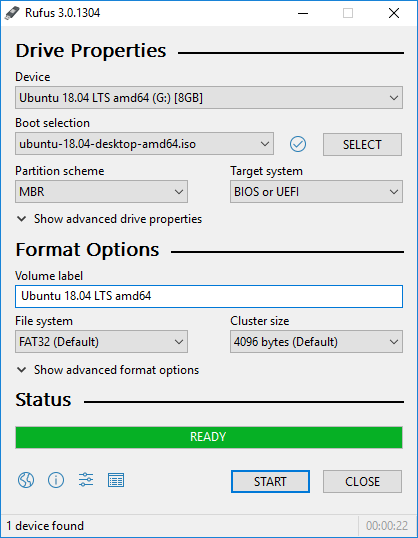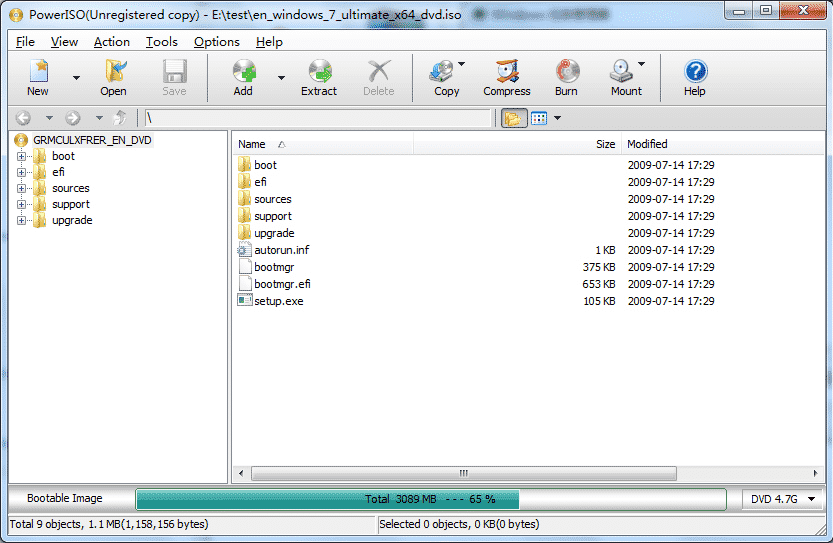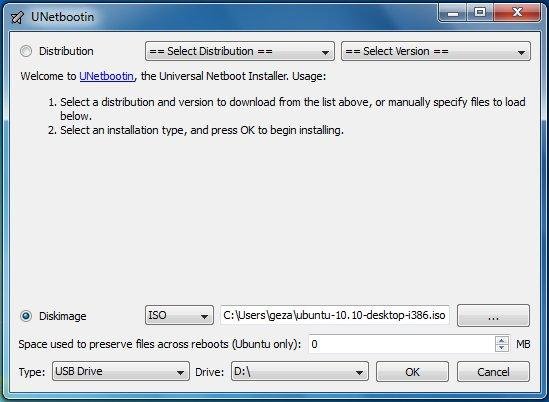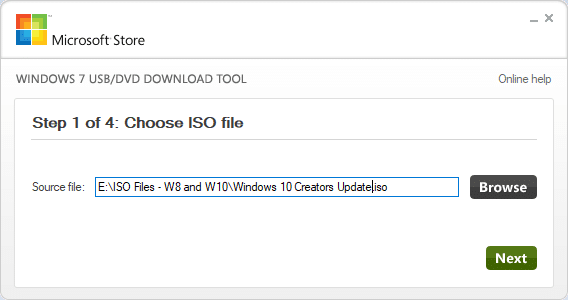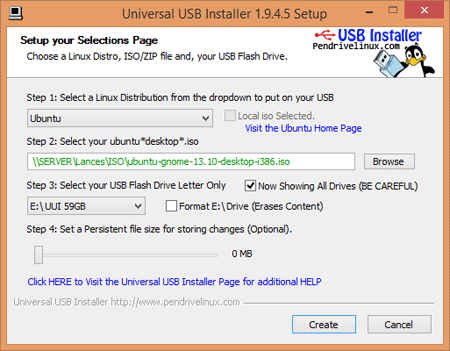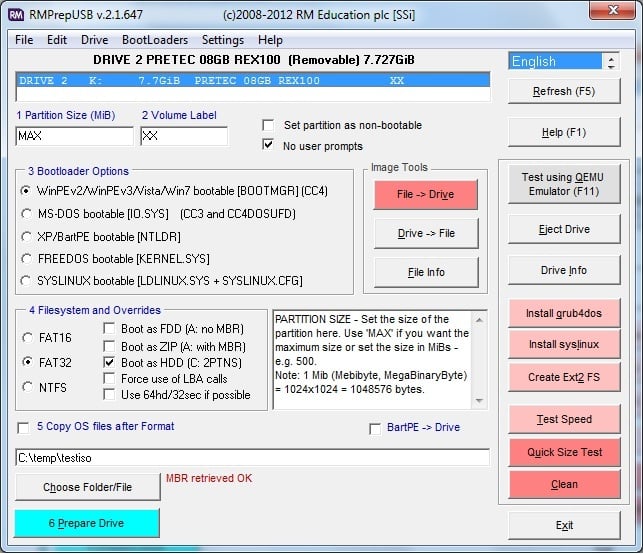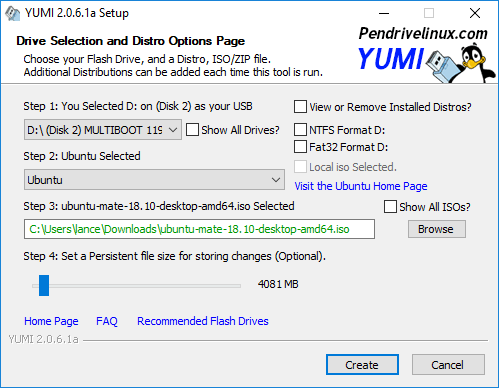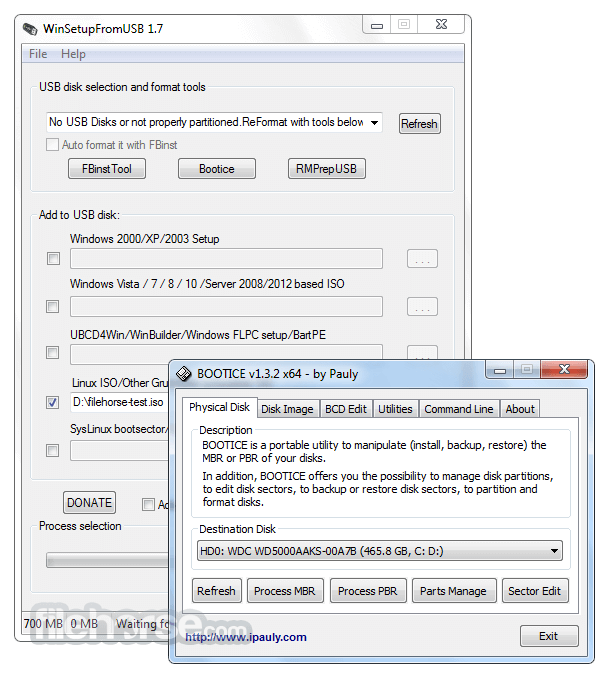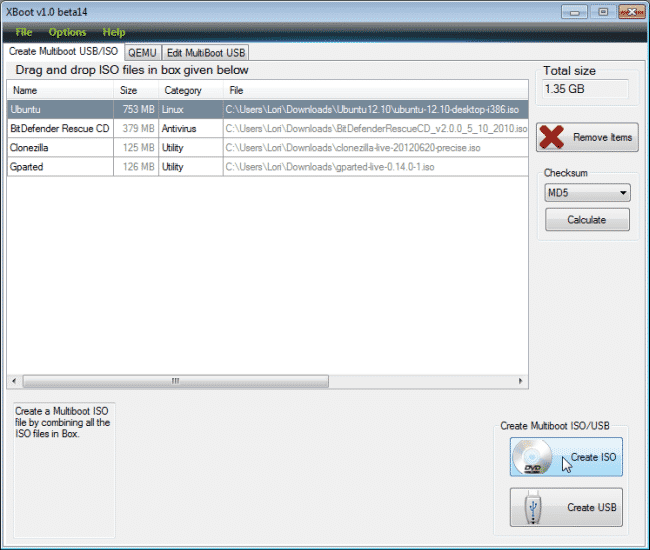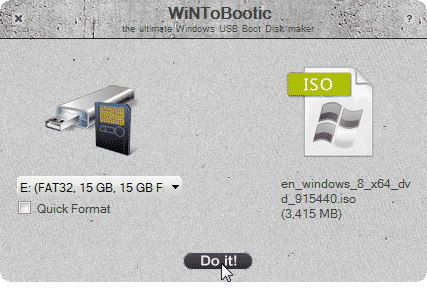Если вы используете операционную систему Windows, всегда лучше иметь загрузочное USB-устройство, поскольку вы никогда не узнаете, когда оно вам понадобится. Для создания загрузочного USB-устройства необходимо использовать программное обеспечение загрузочного USB.
В этой статье будут представлены некоторые из лучших инструментов загрузочного USB-накопителя для Windows 10/11. Эти программы могут создавать ISO-образы Windows или Linux на USB-устройстве.
Содержание
1. Руфус
Что касается лучших загрузочных USB-инструментов, ничто не сравнится с Rufus. Rufus довольно прост в использовании по сравнению со всеми другими загрузочными USB-инструментами.
Это доступный и простой в использовании загрузочный USB-инструмент с открытым исходным кодом для Windows 10. Пользовательский интерфейс также понятен. Этот инструмент позволяет пользователям создавать загрузочные USB-носители и флэш-память BIOS.
Несмотря на небольшой вес, Rufus предлагает все функции, которые могут вам понадобиться для создания загрузочного USB-накопителя. Например, вы можете изменить схему разделов, размер кластера, файловую систему и т. д.
2. PowerISO
PowerISO не является специализированным средством создания загрузочных USB-накопителей; это больше похоже на инструмент для монтирования изображений. Этот инструмент позволяет пользователям открывать, извлекать, записывать, создавать, редактировать, сжимать, шифровать и конвертировать файлы ISO.
Преимущество PowerISO заключается в том, что он позволяет пользователям создавать загрузочный USB-накопитель. Пользователи должны выбрать «Создать загрузочный USB-накопитель» в раскрывающемся меню и выбрать ISO-файл и USB-накопитель.
Инструмент PowerISO в основном предназначен для управления такими форматами файлов изображений, как ISO, BIN, NRG, CDI и DAA. Это наименее рекомендуемый вариант для создания загрузочного USB-накопителя, но вы можете использовать его для этой цели.
3. UNetbootin
UNetbootin изначально был разработан для создания загрузочных носителей только для Linux. Позже появилась поддержка Windows и macOS. Сегодня он может создавать загрузочные USB-носители для Linux, Windows и macOS.
Что делает UNetbootin более ценным, так это то, что он позволяет пользователям выбирать дистрибутив из своей базы данных, но доступен только для Linux.
В целом, UNetbootin — отличная легкая утилита для создания загрузочных USB-накопителей Live для Fedora, Ubuntu и других дистрибутивов Linux.
4. Инструмент USB/DVD для Windows
Как следует из названия инструмента, Windows USB/DVD Tool — это специальный инструмент для создания загрузочного установочного диска Windows. Не только загрузочный USB-накопитель, но и загрузочный CD/DVD-накопитель.
Поскольку этот инструмент создан для пользователей Windows, он прост. Пользователи должны вставить USB-накопитель, выбрать ISO-образ Windows и нажать Создать. Вот и все; инструмент создаст загрузочный USB-накопитель с выбранным вами ISO-образом Windows в течение нескольких минут.
5. Универсальный USB-установщик
Как следует из названия инструмента, Universal USB Installer позволяет пользователям создавать загрузочные USB-носители практически для всех операционных систем.
Не имеет значения, хотите ли вы записать ISO-образ Windows или Linux; Универсальный USB-установщик может создать загрузочный USB-накопитель для любой операционной системы. Время создания загрузочной флешки также меньше, чем у всех остальных, перечисленных в статье.
6. РМПрепUSB
RMPrepUSB — один из лучших и наиболее продвинутых установщиков ISO на USB в списке. Его замечательной особенностью является то, что он поставляется со многими другими загрузчиками, поэтому вам не придется выполнять все действия вручную.
Единственным недостатком RMPrepUSB является то, что на его главной странице перечислено множество дополнительных параметров, которые могут отпугнуть многих пользователей. Новому пользователю этот инструмент может показаться очень сложным в использовании.
7. ЮМИ
YUMI разработан той же командой, что и Universal USB Installer. Это бесплатное загрузочное программное обеспечение USB для Windows, позволяющее создавать обычные загрузочные USB-накопители.
Что делает YUMI более ценным, так это поддержка мультизагрузки. Благодаря этому вы можете установить на USB-накопитель несколько операционных систем, прошивок и других утилит.
8. WinSetUpFromUSB
WinSetUpFromUSB изначально создавался для создания загрузочного USB-накопителя Windows, но с его помощью также можно создавать загрузочные дистрибутивы Linux.
Это продвинутая утилита, но интерфейс выглядит простым и хорошо организованным. Расширенные параметры позволяют получить доступ к различным настройкам, таким как формат загрузки, схема разделов, целевая система и т. д.
9. XBoot
Угадайте, что? Это бесплатный инструмент для создания USB-накопителей или файлов образов ISO. С помощью XBoot вы можете объединить несколько файлов ISO. Это означает, что с XBoot.
Вы можете поместить Windows ISO, аварийные компакт-диски антивируса, Linux и т. д. в один ISO-файл. Во время загрузки USB-накопители открывают интерфейс XBoot, из которого вы можете выбрать файл образа для загрузки.
10. WinToBootic
Хотя WiNToBootic и не известен, он вам понравится. Это портативный инструмент, который не требует установки, и вы можете использовать его для создания загрузочного USB-накопителя.
Однако он может создать только загрузочный USB-накопитель для установки Windows 7 или Windows 8.
WiNToBootic — еще одно замечательное загрузочное программное обеспечение с USB-накопителя, которое вы можете использовать уже сегодня. Несмотря на то, что WiNToBootic является портативным инструментом, он не упускает ни одной важной функции. Он поддерживает файлы ISO, DVD-диски или папки в качестве источника загрузочного диска.
Часто задаваемые вопросы
Какой загрузочный USB-накопитель для Windows лучше всего?
Трудно выбрать что-то одно из списка. Перечисленные нами загрузочные USB-инструменты можно загрузить бесплатно и они совместимы с различными операционными системами. Однако, если вам нужен более легкий вариант, вы можете использовать Rufus.
Безопасно ли использовать Rufus?
Да! Rufus на 100% безопасен в использовании и не содержит шпионского или рекламного ПО. Фактически, портативная версия Rufus доступна в Интернете и не требует установки.
Что лучше Руфус или Этчер?
Rufus — лучший выбор для создания загрузочного USB-накопителя для Windows. У него больше функций и возможностей. С другой стороны, BalenaEtcher — это утилита с открытым исходным кодом, которую немного сложно использовать.
Какое бесплатное загрузочное программное обеспечение для Windows лучше всего?
Почти все инструменты, перечисленные в статье, можно загрузить и использовать бесплатно. Некоторые из них даже не требуют установки. Однако обязательно загружайте их из надежных источников.
Лучшее программное обеспечение для загрузки с USB-накопителя для Windows 11?
Не каждый инструмент, описанный в статье, может создать загрузочный USB-накопитель Windows 11. Только некоторые из них, такие как Rufus, PowerISO и uNetbootin, совместимы с последней версией Windows 11.
Почти все инструменты, перечисленные в статье, доступны бесплатно. Итак, это лучшие загрузочные USB-инструменты для Windows, которые вы можете использовать сейчас. Если вам известны другие подобные USB-инструменты, сообщите нам об этом в поле для комментариев ниже.